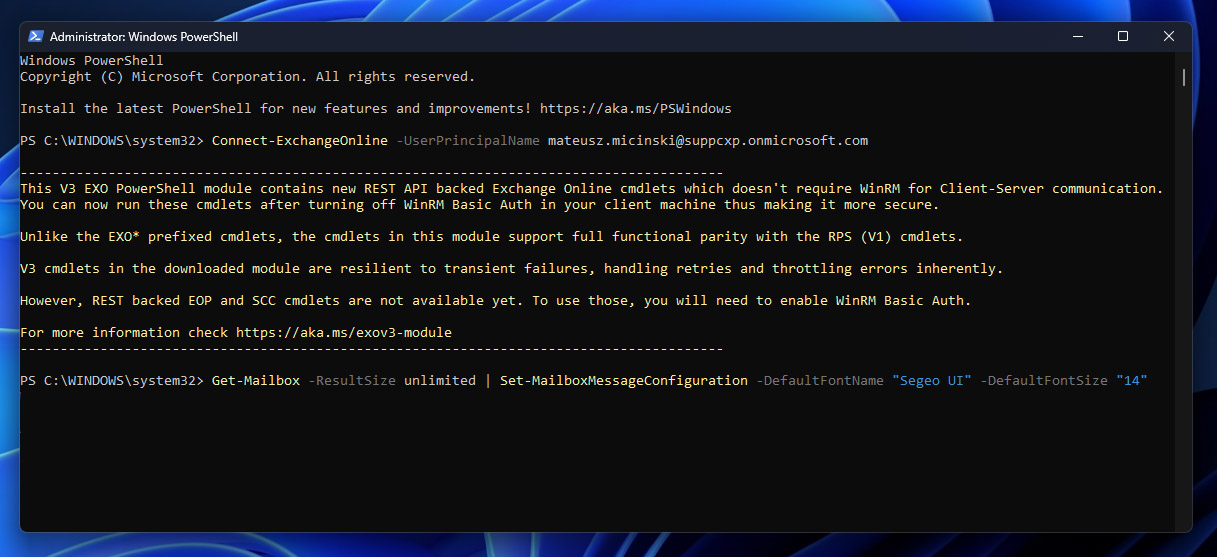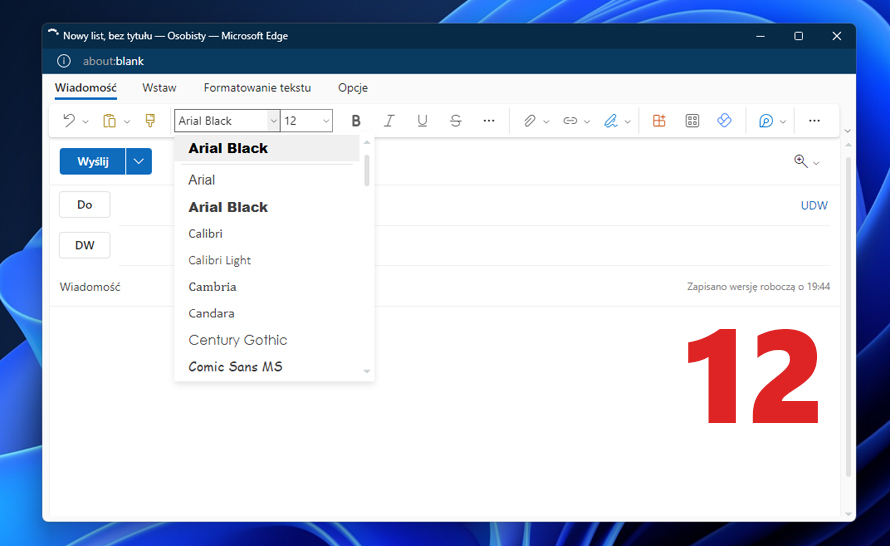Outlook Web App (OWA) to przeglądarkowa aplikacja, która umożliwia korzystanie z poczty elektronicznej z dowolnego miejsca i urządzenia. Domyślnie OWA korzysta z określonej czcionki (Calibri, rozmiar 12), która może nie odpowiadać indywidualnym preferencjom użytkowników czy polityce i brandingowi naszej firmy. Jako administrator usługi Microsoft 365 możesz narzucić domyślną czcionkę we wszystkich nowych wiadomościach e-mail dla wszystkich użytkowników. W tym poradniku przedstawiamy kroki, które pozwolą na zmianę domyślnej czcionki w OWA dla wszystkich użytkowników.
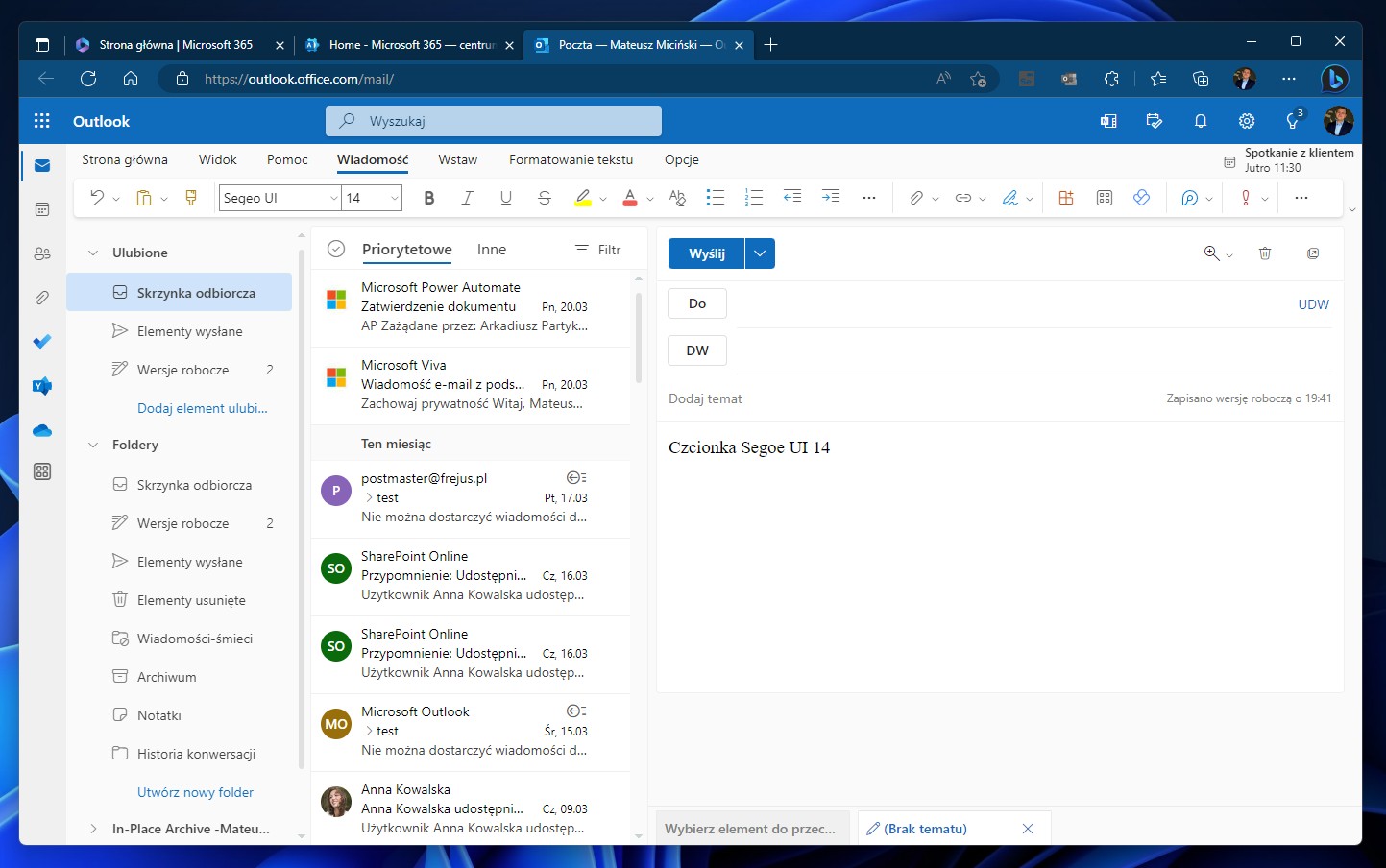
Jak zmienić domyślną czcionkę dla wszystkich użytkowników w Outlook Web App?
- W pierwszej kolejności uruchamiamy PowerShell na prawach administracyjnych.
- Następnie wywołujemy następujące polecenie:
Install-Module -Name ExchangeOnlineManagement - Gdy wyświetli się zapytanie, wpisujemy literę Y oraz naciskamy klawisz Enter.
- W kolejnym kroku wywołujemy instrukcję Import-Module ExchangeOnlineManagement.
- Teraz musimy się zalogować jako administrator globalny:
wpisujemy zatem polecenie
Connect-ExchangeOnline -UserPrincipalName nazwa.uzytkownika@domena.pl
W miejsce nazwa.uzytkownika@domena.pl wpisujemy pełny login administratora. - Po potwierdzeniu klawiszem Enter pojawi się klasyczne okienko logowania, w którym należy podać hasło do konta.
- Teraz wywołujemy komendę:
Get-Mailbox -ResultSize unlimited | Set-MailboxMessageConfiguration -DefaultFontName "czcionka" -DefaultFontSize "xx"
W miejsce czcionka wpisujemy pełną i poprawną nazwę kroju czcionki.
W miejsce xx rozmiar czcionki. - Zamykamy PowerShell. Zmiany w Outlook Web App powinny być widoczne natychmiast.